
Používanie odporúčaných skratiek
Siri odporúča skratky na základe vášho používania apiek v systéme iOS, informácií z apiek iných výrobcov, histórie prehliadača, emailov, správ a kontaktných informácií. Siri odporúča aj skratky vytvorené v apke Skratky.
Podľa signálov, ako je poloha, čas dňa a typ pohybu (napríklad kráčanie, beh alebo šoférovanie), sa Siri bude učiť, kedy navrhnúť relevantné skratky.
Apka Skratky nemusí byť nainštalovaná, aby ste mohli používať odporúčané skratky na ploche alebo zamknutej obrazovke, prípadne v Nastaveniach. Apka Skratky sa vyžaduje iba na vytváranie vlastných skratiek s viacerými krokmi z viacerých apiek.
Tip: Skratky navrhnuté inými apkami môžete pridať ako akcie do svojich vlastných skratiek. Viac informácií nájdete v téme Navigovanie v zozname akcií v apke Skratky.
Spustenie odporúčanej skratky
Na iOS zariadení vykonajte jeden z nasledujúcich krokov:
Z plochy iOS zariadenia: Potiahnite prstom nadol, čím zobrazíte Vyhľadávanie, a potom klepnite na skratku.
Zo zamknutej plochy iOS zariadenia: Klepnite na skratku.
Vykonajte jeden z nasledujúcich krokov:
Klepnite na „Vykonať“ a postupujte podľa ďalších pokynov na obrazovke.
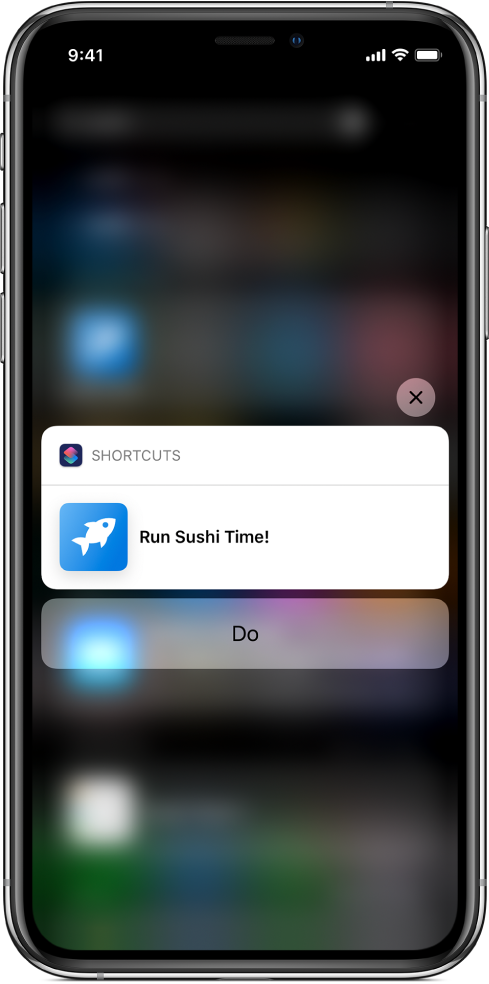
Klepnutím na skratku otvorte apku Skratky a potom klepnite na
 , čím skratku spustíte.
, čím skratku spustíte.Klepnutím na
 skratku zrušíte.
skratku zrušíte.
Spustenie odporúčanej skratky v inej apke
Siri tiež môže navrhovať skratky, ktoré otvárajú a spúšťajú iné apky. Na spustenie týchto návrhov nie je potrebná apka Skratky.
Na iOS zariadení vykonajte jeden z nasledujúcich krokov:
Z plochy iOS zariadenia: Potiahnite prstom nadol, čím zobrazíte Vyhľadávanie, a potom klepnite na skratku.
Zo zamknutej plochy iOS zariadenia: Klepnite na skratku.
Keď sa skratka spustí, otvorí sa apka, ktorá skratku navrhla.
Poznámka: Ak ste nedávno začali používať svoj iPhone alebo iPad, alebo ak ste v poslednej dobe nevykonali žiadne úlohy alebo ste ich vykonávali menej často, môže sa stať, že sa nebudú zobrazovať žiadne návrhy.
Pridanie skratky do Siri v Nastaveniach
Navrhnuté skratky sú tiež uvedené v Nastaveniach iOS zariadenia. Odtiaľ môžete pridať skratku do Siri a potom ju spustiť svojím hlasom.
Na iOS zariadení prejdite do Nastavenia
 > Siri a vyhľadávanie.
> Siri a vyhľadávanie.Zobrazí sa zoznam kandidátov skratiek.
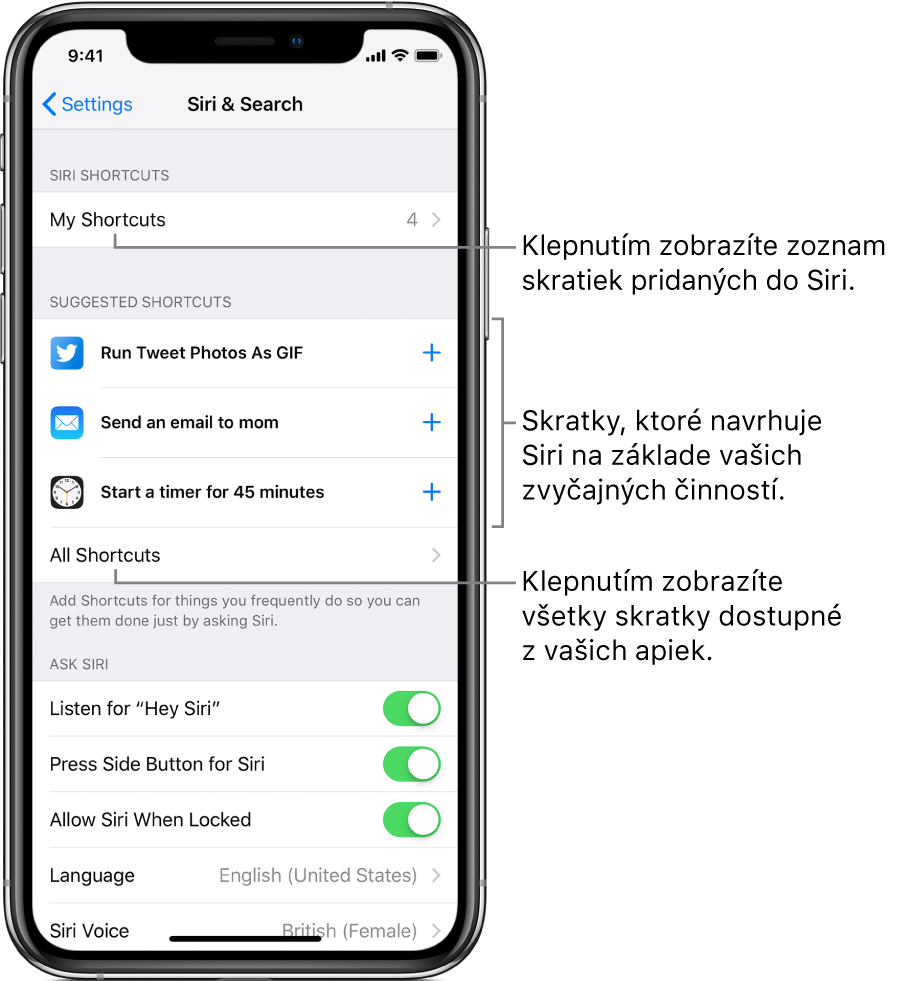
Klepnutím na Moje skratky zobrazte skratky, ktoré ste už do Siri pridali.
Vykonajte jeden z nasledujúcich krokov:
Klepnite na odporúčanú skratku.
Klepnutím na Všetky skratky zobrazte ďalšie návrhy skratiek (uvedené podľa kategórie) a potom klepnite na skratku.
Na obrazovke Pridať do Siri klepnite na
 a potom vyslovte frázu, ktorú chcete použiť na spustenie skratky.
a potom vyslovte frázu, ktorú chcete použiť na spustenie skratky.Nahrávanie sa zastaví, keď prestanete rozprávať.
Klepnite na Nahrať frázu ešte raz a nahrajte ju znova, alebo klepnite na Hotovo, čím sa vrátite do Nastavení.
Skratku môžete teraz spustiť aktiváciou Siri a následným vyslovením frázy pre danú skratku. Ďalšie informácie o rozprávaní so Siri nájdete v téme Funkcia Opýtať sa Siri na iPhone v Príručke užívateľa pre iPhone.
Siri odporúča aj akcie vytvorené v apke Skratky. Tieto návrhy sa zobrazujú v zozname akcií, keď vytvárate skratku. Ďalšie informácie nájdete v téme Zobrazenie akcií navrhnutých Siri.